
Wikipedia ist eine dieser ausgezeichneten No-Signup-Websites, die Sie täglich nutzen 15 Ausgezeichnete No-Sign-Up-Websites für den täglichen Gebrauch 15 Ausgezeichnete No-Sign-Up-Websites für den täglichen Gebrauch Mögen Sie Websites, die keine Anmeldungen, keine Registrierungen und keine haben Downloads? Dann werden Ihnen diese stressfreien Web-Apps und -Seiten gefallen, die die tägliche Produktivität erheblich erleichtern. Lesen Sie mehr und Sie haben wahrscheinlich nie darüber nachgedacht, sich dafür zu registrieren. Nun, du machst es falsch! Die Anmeldung bei Wikipedia sollte der erste Schritt sein, denn um wie viel besser ist die Online-Enzyklopädie.
Nun, es könnte problematisch sein, sich bei jedem Besuch in Wikipedia anzumelden, also würde ich empfehlen, dass Sie einen guten Passwort-Manager verwenden. 5 Password Management Tools im Vergleich: Finden Sie die eine, die für Sie perfekt ist 5 Passwort-Management-Tools im Vergleich: Finden Sie die eine, die ist Perfekt für Sie Es ist entscheidend, eine Art von Passwort-Management-Strategie zu wählen, um mit der riesigen Anzahl von Passwörtern fertig zu werden, die wir brauchen. Wenn Sie wie die meisten Menschen sind, speichern Sie Ihre Passwörter wahrscheinlich in Ihrem Gehirn. Um sich an sie zu erinnern ... Lesen Sie mehr für den Browser. Warum sollten Sie sich bei Wikipedia registrieren?
Hier sind die besten Vorteile und Funktionen, auf die Sie sich freuen können.
Hovercards für Links
Jeder Artikel, den Sie auf Wikipedia lesen, enthält normalerweise mehrere Links zu anderen Artikeln. Einige davon können wirklich interessant und seltsam sein. 10 Wahnsinnig seltsame Wikipedia-Artikel, die Sie lesen sollten 10 Wahnsinnige Wikipedia-Artikel, die Sie lesen sollten Riesige rosa Hasen, Upside-down-Rechner Wörter und Listen von Listen von Listen. Lesen Sie mehr, und verdienen Sie, unabhängig voneinander geklickt und gelesen zu werden. Einige sind jedoch gerade gut genug, um den Kontext zu verstehen und weiterzumachen.
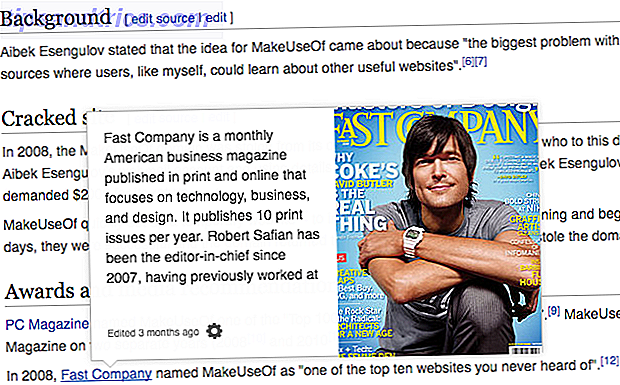
Hovercards speichern Sie einen Klick. Bewegen Sie den Mauszeiger über den Link und ein Vorschaufenster wird angezeigt, in dem der einleitende Stub des Artikels zusammen mit dem Hauptbild angezeigt wird. Es erspart Ihnen viel Ärger und bereichert die Wikipedia-Erfahrung enorm! Es ist wie ein nützliches Wikipedia Plug-in Die 7 coolsten Wikipedia Plugins für Ihren Browser Die 7 coolsten Wikipedia Plugins für Ihren Browser Lesen Sie mehr, aber Sie müssen nichts installieren.
In Zukunft wird diese Funktion auch Wikitionary enthalten, um sofortige Definitionen und andere Wikipedia-Kollaborationen für weitere Informationen zu erhalten.
Aktivieren Sie es unter Voreinstellungen > Beta-Funktionen > Hovercards
Vorgeschlagene Lesevorgänge
Als eine endlose Enzyklopädie des Wissens, gibt es viele Möglichkeiten, um etwas Neues auf Wikipedia jeden Tag zu lernen 7 Möglichkeiten, etwas Neues jeden Tag mit Wikipedia zu lernen 7 Möglichkeiten, etwas Neues jeden Tag mit Wikipedia zu lernen Wikipedia ist voller Inhalt verpackt. Zum Zeitpunkt des Schreibens gibt es über 4 Millionen Artikel in der englischen Sprachversion, wobei ständig weitere hinzugefügt werden. Alle diese Seiten sind ... Lesen Sie mehr. Aber wie lernst du Neues zu Themen, an denen du schon interessiert bist?
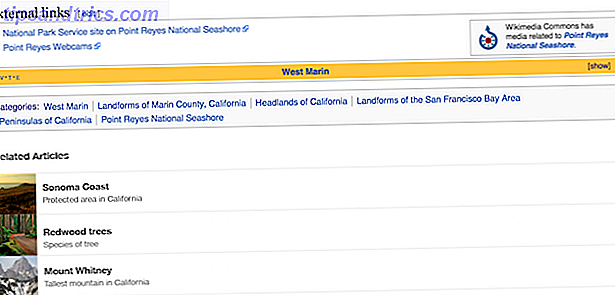
Verwandte Seiten ist eine sehr nützliche Ergänzung, die empfohlene Artikel am Ende jeder Seite, die Sie gerade lesen, anzeigt und Sie mit anderen Artikeln von Interesse verbindet. Die Begründung ist, dass wenn ein Benutzer am Ende eines Artikels angekommen ist, er offensichtlich interessiert genug ist, dieses Thema vollständig zu lesen. Wenn er also ein anderes Thema erhält, möchte er mehr lesen.
Das Team, das dieses Feature erstellt hat, sagt, dass Tests gezeigt haben, dass 25% der Nutzer, die solche "Mehr lesen" -Ergebnisse sahen, mindestens einmal in einem Zeitraum von einem Tag klickten.
Aktivieren Sie es unter Einstellungen > Beta-Funktionen > Verwandte Seiten
Steuern, wie Verknüpfungen geöffnet werden
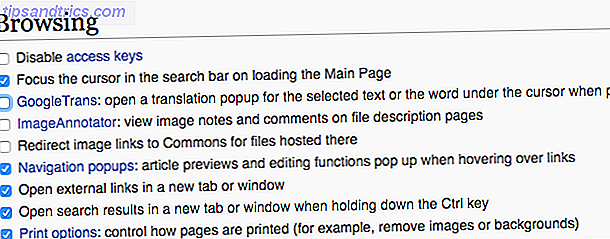
Wikipedia beruht auf Zitaten aus zuverlässigen externen Quellen. Aber nur weil Sie ein Zitat prüfen möchten, bedeutet das nicht, dass Sie mit der Seite fertig sind. Ein einfacher Trick besteht darin, alle externen Links in einem neuen Tab zu öffnen.
Aktivieren Sie es unter Voreinstellungen > Gadgets > Browsing > Externe Links in einem neuen Tab oder Fenster öffnen
In ähnlicher Weise könnten Sie auch versucht sein, neue Themen zu suchen, während Sie einige wahnsinnig seltsame Wikipedia-Artikel lesen. 10 Wahnsinnig seltsame Wikipedia-Artikel sollten Sie 10 wahnsinnig seltsame Wikipedia-Artikel lesen, die Sie lesen sollten Riesige rosa Hasen, Upside-down Rechner Wörter und Listen von Listen von Listen. Weiterlesen . Lass dich nicht ablenken. Gehen Sie zur Suchleiste, geben Sie Ihre Suchanfrage ein und drücken Sie STRG, bevor Sie die Eingabetaste drücken. Dies kann alle Suchergebnisse in einem neuen Tab öffnen.
Aktivieren Sie es unter Voreinstellungen > Gadgets > Browsing > Öffnen Sie die Suchergebnisse in einem neuen Tab oder Fenster, wenn Sie die Strg-Taste gedrückt halten
Vier verschiedene Skins
Gelangweilt wie Wikipedia aussieht? Nun, du wärst überrascht zu wissen, dass es verschiedene Skins gibt, um sein Design anzupassen! In der Tat bietet Wikipedia selbst vier verschiedene Skins: Cologne Blue, Modern, Monobook und Vector (die Standard-Skin, die Sie immer sehen).
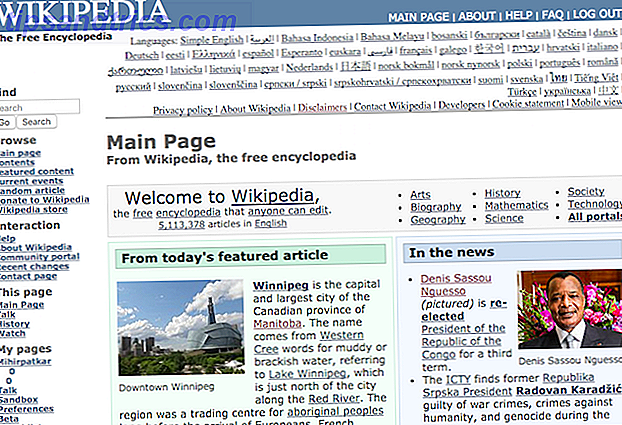
Sie können nicht nur das Aussehen mit diesem anpassen, aber Sie brauchen auch nicht fantastische kostenlose Wikipedia-Erweiterungen 3 Fantastische kostenlose Erweiterungen zur Verbesserung der Wikipedia auf Google Chrome 3 Fantastische kostenlose Erweiterungen zur Verbesserung der Wikipedia auf Google Chrome Als ein begeisterter Wikipedia-Nutzer, dort Es sind zwei Werkzeuge, die ich bei meiner Recherche als sehr hilfreich empfunden habe, und eine andere, die Wikipedia viel schöner macht, um sie zu durchsuchen. Willst du wissen, was das ist? Lesen Sie mehr, so dass das Aussehen über verschiedene Browser und Computer oder Handys konsistent sein wird.
Aktivieren Sie es unter Voreinstellungen > Aussehen > Haut
Spendenbanner ausblenden
Wikipedia ist völlig kostenlos zu benutzen, aber einmal im Jahr sehen Sie ein Banner, in dem Sie gebeten werden, Geld zu spenden, damit es weiterhin frei bleibt. Wir werden nicht über die Ethik diskutieren, warum Wikipedia Spenden braucht, wenn es Millionen hat. Wikipedia hat Millionen in der Bank - Warum um mehr bitten? Wikipedia hat Millionen in der Bank - warum um mehr bitten? Weiterlesen .
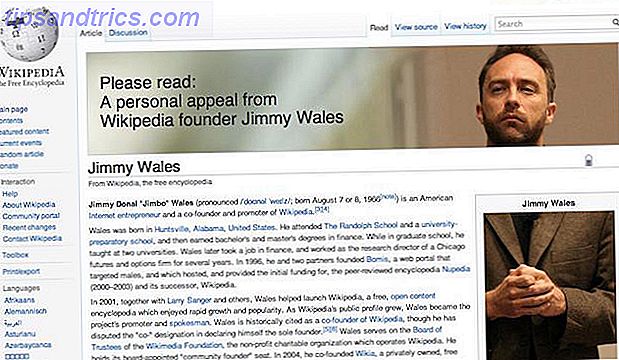
Aber wenn dich diese Banner nerven, dann kannst du sie am einfachsten unterdrücken, indem du dich anmeldest, egal ob du gespendet hast oder nicht. In der Tat, abgesehen von Spenden, können Sie auch andere Ankündigungsbanner zügeln, die Wikipedia manchmal drückt.
Aktivieren Sie es unter Voreinstellungen > Gadgets> Browsing > Anzeigen von Fundraiser-Bannern unterdrücken
Aktivieren Sie es unter Voreinstellungen > Gadgets> Browsing > Anzeige von CentralNotices unterdrücken
Erstelle eine Beobachtungsliste und buche Artikel
Da es sich um eine öffentlich editierbare Enzyklopädie handelt, hat fast jeder die Möglichkeit, Informationen auf einer Wikipedia-Seite zu ändern. Während Moderatoren einen guten Job machen, um sicherzustellen, dass die Informationen fundiert sind, ist es am besten, die Daten selbst zu überprüfen, wenn es um Themen geht, die Sie interessieren oder direkt damit zu tun haben. Wenn Sie eine Seite zu Ihrer "Beobachtungsliste" hinzufügen, werden Sie über Änderungen oder Änderungen informiert.
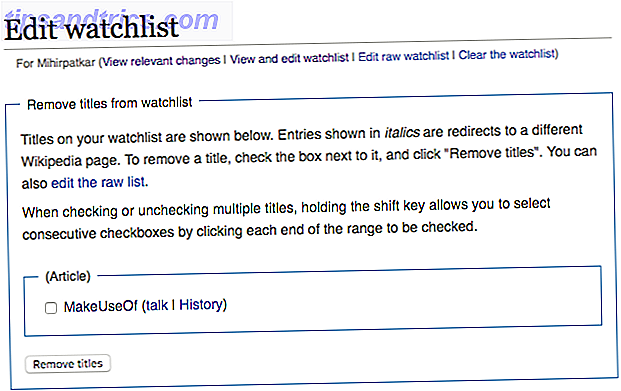
Der kühlere Teil ist, dass dies auch als Ihr persönliches Lesezeichen-System dient. Nehmen wir an, Sie lesen über eine der faszinierenden Menschen auf Wikipedia Wacky Wiki: 6 Faszinierende Menschen auf Wikipedia Wacky Wiki: 6 Faszinierende Menschen auf Wikipedia Die meisten Menschen nähern sich Wikipedia, wenn sie sich Google nähern: Sie gehen dort mit einem Suchbegriff schon hin. Aber dieser Ansatz kann bedeuten, dass Sie vieles von dem, was Wikipedia zu bieten hat, verpassen. Es ... Lesen Sie mehr. Du kannst andere solche Personen zu deiner Watchlist hinzufügen und zu ihr zurückkehren, wann immer du willst. Wenn du ein Thema verfolgst - wie zum Beispiel, du interessierst dich für den Fall Steven Avery - wirst du wissen, ob etwas Neues passiert ist, indem deine Watchlist dich benachrichtigt hat. Denken Sie daran, Wikipedia-Redakteure sind begeistert und prompt 9 Wunderbar sinnlos Wikipedia Bearbeiten Kriege, die Sie wissen müssen 9 Schön sinnlos Wikipedia Bearbeiten Kriege, die Sie wissen müssen Wenn Sie einen Kick aus Menschen beobachten, lesen sinnlose Kriege auf Wikipedia könnte Ihr neues sein Hobby. Hier sind neun Artikel, mit denen man beginnen kann. Lesen Sie mehr, so dass es einer der ersten Orte sein wird, um ein verifiziertes Update zu veröffentlichen!
Klicken Sie auf einer beliebigen Seite auf das Symbol "Watchlist" (Stern), um es Ihrer Liste hinzuzufügen.
Überprüfen Sie Ihre Beobachtungsliste, indem Sie zu Einstellungen > Beobachtungsliste > Titel auf Ihrer Beobachtungsliste anzeigen und entfernen
Wählen Sie das Bild des Jahres und die Mitglieder des Vorstands
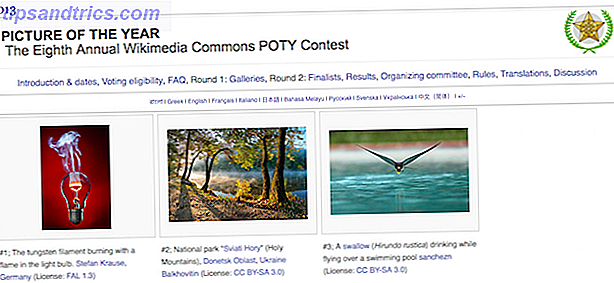
Wikimedia Commons, eine der wichtigsten Wikipedia-Schwesterseiten, wird ständig mit Bildern versorgt. Jedes Jahr gibt es einen Wettbewerb "Bild des Jahres" (POTY), und mit einem registrierten Konto können Sie wählen, um es zu wählen! Sei ein Teil des Zwei-Runden-Prozesses. Gute Neuigkeiten: Die POTY 2015 wurde noch nicht ausgewählt, also registrieren Sie sich jetzt und Sie sind bereit dafür.
Neben POTY kannst du auch bei der Wahl des Wikipedia-Vorstandsmitglieds wählen, wer am großen Tisch Platz nehmen soll.
Es gibt viel mehr ...

Dies sind nur einige der vielen Vorteile der Registrierung für ein Wikipedia-Konto und der Anmeldung auf der Website. Es gibt viele andere Vorteile, wie:
- Neue Seiten beginnen
- Hochladen von Bildern auf Wikimedia Commons
- Verwenden Sie das gleiche Konto auf Schwesterseiten wie Wikitionary
- Halbgeschützte Seiten bearbeiten
- Erweiterte Bearbeitungswerkzeuge
- Ihre persönliche Gesprächsseite
- Sehen Sie sich das Main-Page-Design der Hauptkonstruktion standardmäßig an
Der Punkt ist einfach, dass Sie nach der Anmeldung und der Untersuchung des Abschnitts "Einstellungen" eine große Auswahl an nützlichen Tools und Funktionen finden.
Würden Sie Wikipedia bearbeiten?
Der größte Vorteil der Registrierung für Wikipedia ist die Menge an Kontrolle, die es denjenigen gibt, die die öffentliche Enzyklopädie bearbeiten möchten. Sie werden Teil einer weltweiten Gemeinschaft von Freiwilligen. Und wer weiß, es könnte eine gute Gelegenheit sein, durch den Erwerb einiger Barnstars Ihr Online-Ansehen aufzubauen.
Haben Sie jemals einen Wikipedia-Artikel bearbeitet? Warum und wie hast du dich gefühlt? Jetzt, wo Sie überzeugt sind, sich anzumelden, möchten Sie es bearbeiten?
Bildnachweis: Wikimedia Blog, Lane Hartwell / Wikimedia

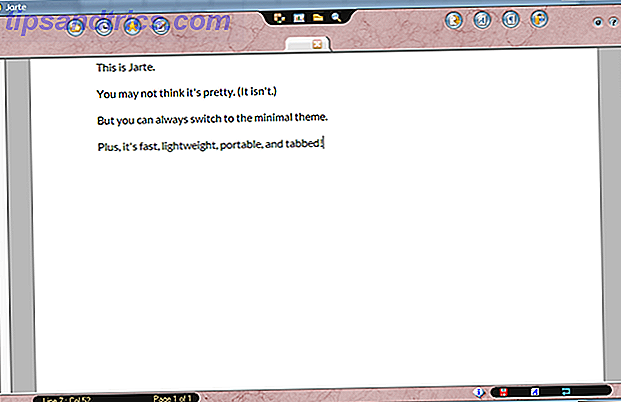
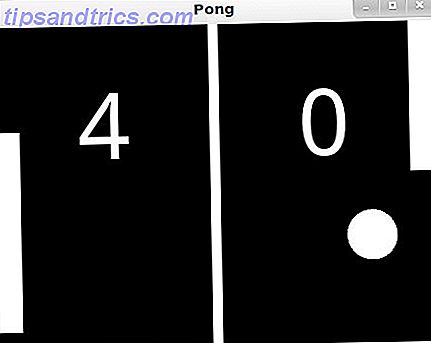
![Warum gibt es so viele Versionen von Ubuntu? [Technologie erklärt]](https://www.tipsandtrics.com/img/linux/257/why-are-there-many-versions-ubuntu.png)